プレゼンテーションには、あらゆる種類の視聴者を含めることができます。 プレゼンテーションを教室や会議、会議室に限定するルールはありません。プレゼンテーションは、多くの場合、情報を配信するための優れた簡潔な方法であり、ほとんどすべてのプロフェッショナルな環境で役立つツールです。また、プレゼンテーションは一方的な講義である必要はありません。あなたはプレゼンテーションをしているかもしれませんが、あなたの聴衆も彼らのインプットを与えるかもしれません、そして時々、あなたは言われていることを書き留める必要があるかもしれません。ちょっとした紙に落書きすることもできますが、もしみんなの利益のためなら、誰でも見ることができるようにスライドにテキストを追加する必要があります。ただし、スライドを編集する代わりに、プレゼンテーションモードでプレゼンテーション中にテキストを追加できます。
スライドにテキストを追加する
スライドを開いたときにスライドにテキストを追加する編集は簡単です。ばかばかしいほど簡単ですが、プレゼンテーションモードでスライドにテキストを追加することもできます。プレゼンテーションを開始する前に、使用する予定のシステムでこれを1回設定する必要があります。これは、各スライドにテキストボックスを追加する必要があります。それが必要。
PowerPointプレゼンテーションを開きます。 [ファイル]> [オプション]に移動します。 [オプション]ウィンドウで、[リボンのカスタマイズ]タブに移動します。リボンの[開発]タブを有効にします。

プレゼンテーションに戻り、[開発]タブに移動します。ここで、テキストボックスボタンをクリックして、テキストボックスを描画します。プレゼンテーションのテキストやメディアを妨げないように注意してください。
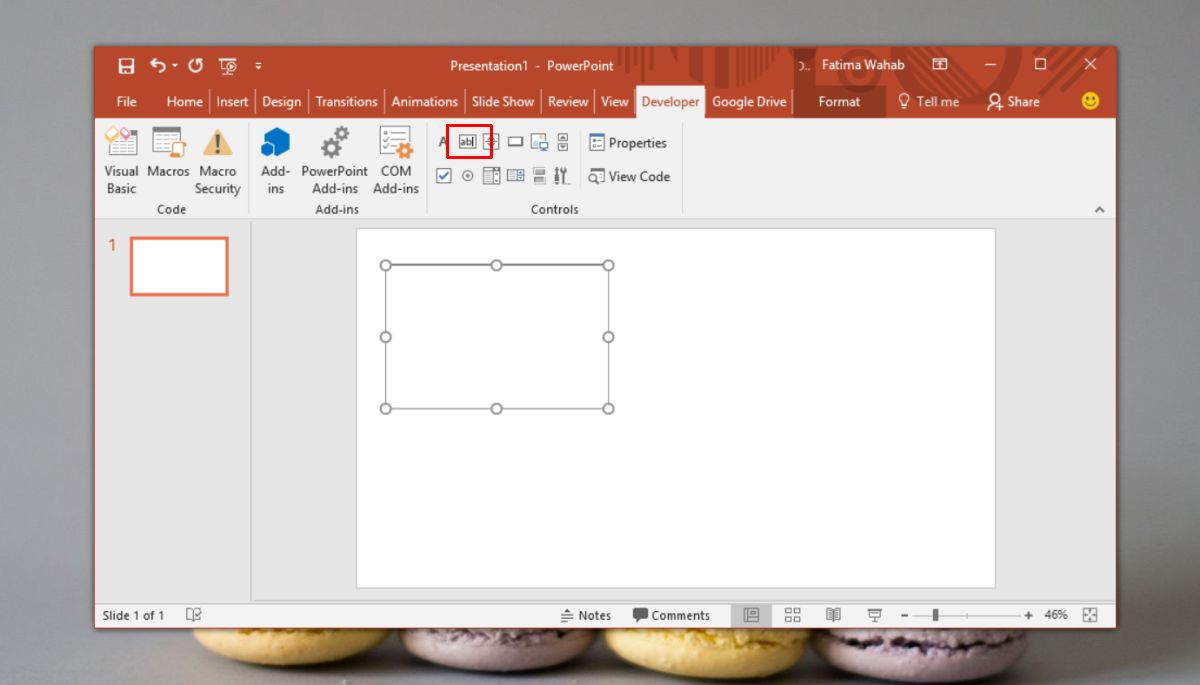
テキストボックスを右クリックし、コンテキストメニューから[プロパティシート]を選択します。
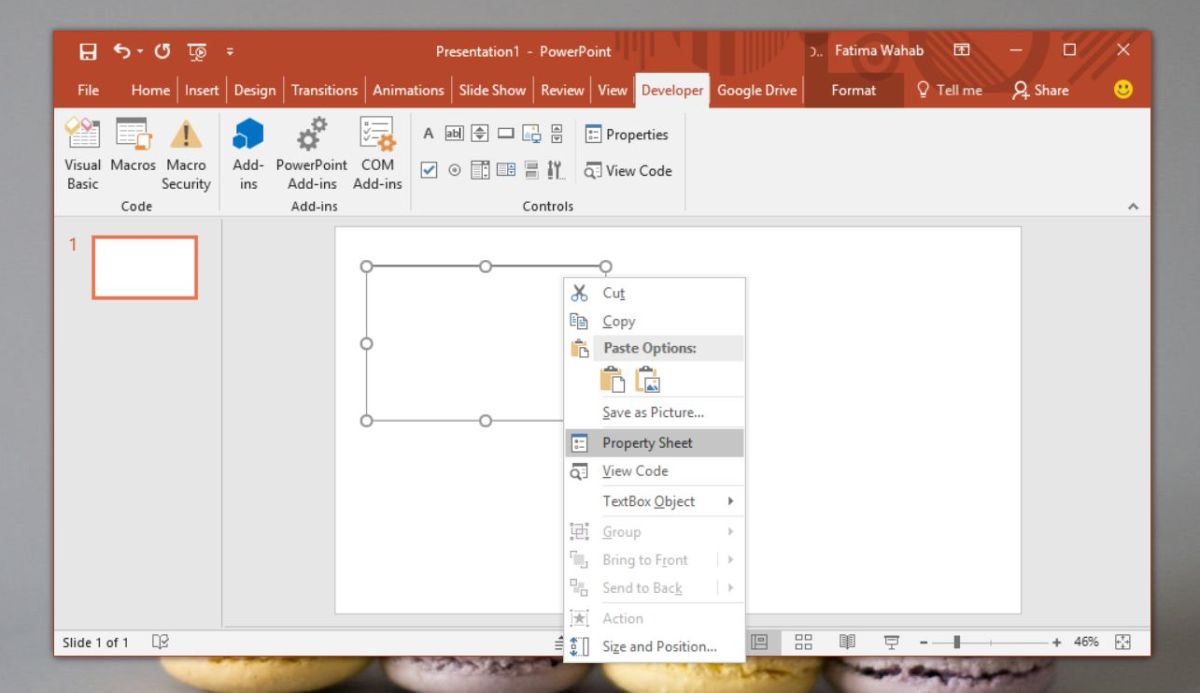
[プロパティ]ウィンドウで、2つのプロパティを探します。
- EnterKeyBehaviour
- マルチライン
隣のドロップダウンから両方の値をTrueに設定します。
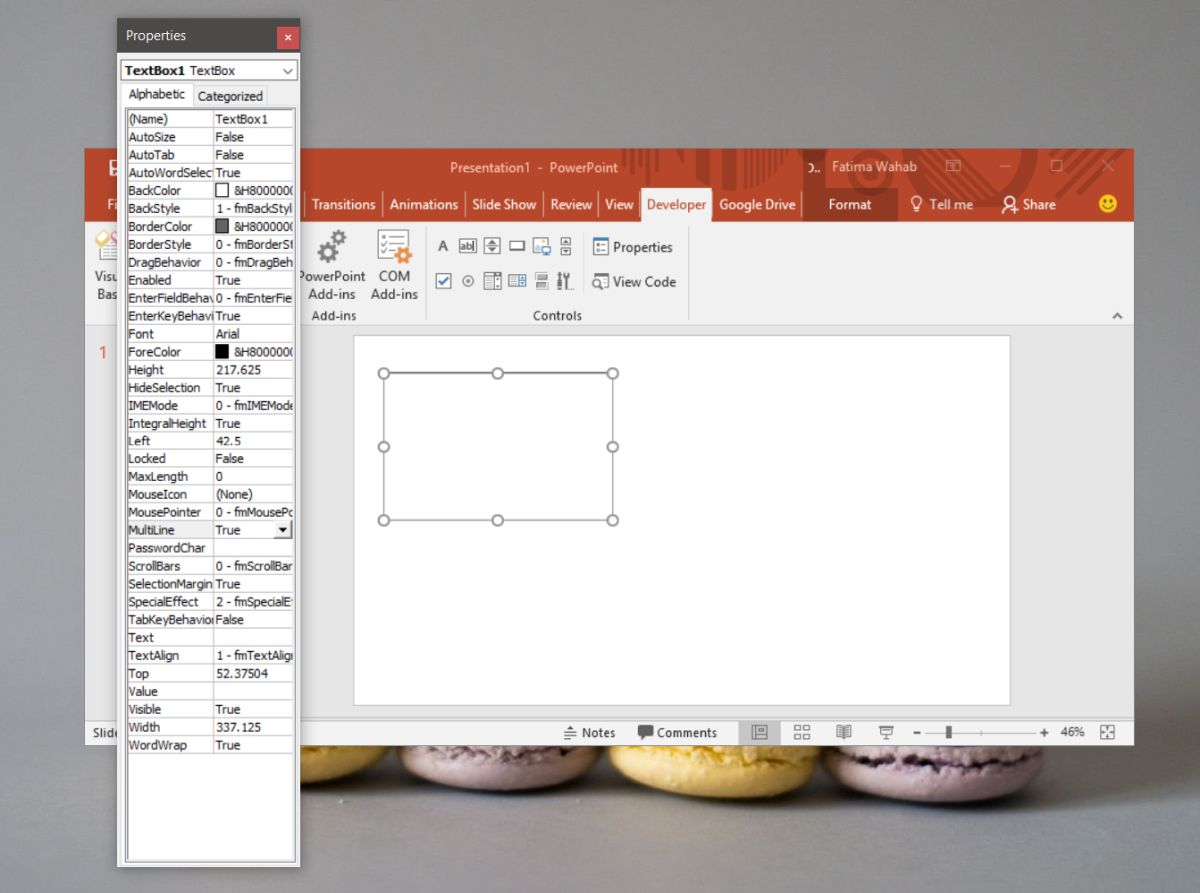
それについてです。 プレゼンテーションモードでは、追加したテキストボックスにテキストを入力できます。このテキストボックスは、すべてのスライドに表示されるわけではありません。追加したスライドにのみ表示されます。複数のスライドに追加する場合は、必要なすべてのスライドにコピーして貼り付けることができます。
開発者タブを有効にする必要はありません繰り返しますが、テキストボックスを追加し、追加するプレゼンテーションごとにそのプロパティを変更する必要があります。このようなテキストボックスを、インタラクティブな演習またはアンケートがあるスライドに追加することをお勧めします。同様に、ディスカッションにつながる可能性のあるスライドの場合、テキストボックスは、議論されている内容と今後のさまざまな視点を追跡するのに適した方法です。













コメント